Maya memiliki empat panel atau Viewports yang terlihat pada antarmuka: Atas, perspektif, depan dan samping. Klik panel tab di atas jendela viewport dan pilih Ortografis untuk mengubah viewport ke tampilan yang diinginkan.
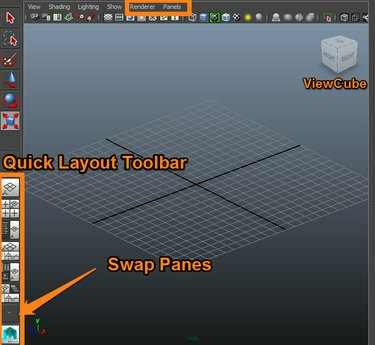
Viewcube dan Tata Letak Panel
Kredit Gambar: Kyle Horne
Maksimalkan dan Minimalkan Viewport
- Arahkan kursor ke jendela viewport mana pun dan tekan tombol spasi untuk memaksimalkan viewport.
- Tekan bilah spasi lagi untuk mengembalikan area pandang ke tampilan empat panel.
Video Hari Ini
Di menu atas, pilih Jendela lalu Lihat Pengaturan untuk mengubah set jendela di Maya.
Tip
Anda dapat menyimpan tata letak panel khusus untuk digunakan pada proyek masa depan dalam program Maya.
Cara lain untuk menyesuaikan tata letak panel adalah dengan menggunakan tombol Tata Letak Cepat Maya yang terletak di bawah Bilah Alat di sisi kiri antarmuka.
Untuk daftar lengkap panel, klik anak panah di bagian bawah toolbar Quick Layout untuk menukar panel atau panel. Setiap panah pada tombol ini mewakili sebuah panel. Dalam tata letak Empat Panel, empat panah sesuai dengan setiap panel. Dalam konfigurasi Single Pane hanya ada satu pilihan untuk menukar panel.
Gunakan Viewcube
Alih-alih menggunakan menu untuk mengubah viewports, Anda dapat menggunakan Maya's Viewcube, yang merupakan representasi visual dari tampilan ortografis yang ditampilkan sebagai wajah pada sebuah kotak.. Jika Viewcube tidak ditampilkan, klik perender ditemukan di sebelah tab Panel dan pilih Area Pandang Default Lama untuk menampilkan Viewcube.
Pada Viewcube klik, tahan dan gerakkan tombol kiri mouse untuk mengubah perspektif dengan tangan. Klik kanan untuk mengakses menu tambahan.
- Panah kecil mengubah arah tampilan.
- Panah putar mengubah orientasi.
- Ikon beranda diatur ulang ke pengaturan default.
Tip
Viewcube tidak ditampilkan di Viewport 2.0.




